3dmax快速选中间隔面的方法
1、首先在3dmax软件中创建一个圆柱体作为演示,柱体最好是自动添加一条高度分段,或者右键转换为可编辑多边形加一条线。下面来为大家示范3dmax快速选中间隔面。

2、在3dmax界面的菜单栏点击自定义-显示-显示功能区。

3、在边的层级下-点循环-环,之后按住CTRL选择3dmax面层级将所选边转为所选的间隔面。

4、这时你会发现选中间隔面,继敏况续在3dmax界面按住alt减选一些不想要的间隔面。
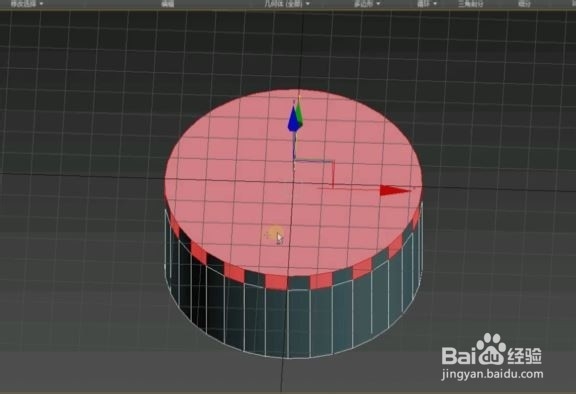
5、3dmax快速选中间隔面完成后挤出,之后将上一层小面和大面删除,最后选择边界进行喝泉昆封口,得到如下齿轮状模型。央恩

声明:本网站引用、摘录或转载内容仅供网站访问者交流或参考,不代表本站立场,如存在版权或非法内容,请联系站长删除,联系邮箱:site.kefu@qq.com。
阅读量:71
阅读量:156
阅读量:92
阅读量:78
阅读量:187